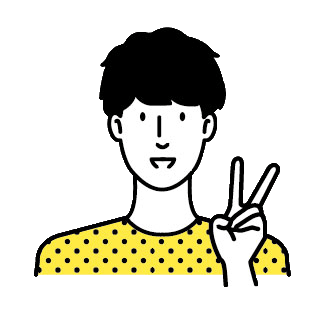「LEAN BODY(リーンボディ)をテレビで視聴したい」「接続方法は、どんな方法があるのか知りたい」「自分に合っている接続方法を知りたい」と思っていませんか?
あなたの環境や、お手持ちのデバイスによって接続方法が違います。
この記事を読むとわかることは次の通りです。
- お手持ちのデバイスとテレビを接続する方法
- どの方法が一番合っているか
- どうすればLEAN BODY(リーンボディ)をテレビで視聴できるのか
LEAN BODY(リーンボディ)をテレビで視聴したい方は、ぜひチェックしてみてください。
\ 今なら2週間体験無料 /
※いつでも解約が可能です
LEAN BODY(リーンボディ)をテレビで視聴する方法

LEAN BODYをテレビで視聴する方法は、大きく分けて次の2つあります。
- 有線で接続する
- 無線で接続する

まずは、それぞれのメリット・デメリットを解説していきます。
無線でLEAN BODYをテレビで視聴する「メリット・デメリット」
無線のメリットは、スマホとテレビを繋ぐケーブルがないため、どこからでも操作できる便利さです。また、ほか動画配信サービスでも使えることもメリットです。
デメリットは、「有線と比較して高価なこと」や「接続が不安定になること」。有線の場合3,000~7,000円で接続できますが、無線だと5,000~17,000円かかります。
有線でLEAN BODYをテレビで視聴する「メリット・デメリット」
有線のメリットは、安くて簡単に接続できること。また、通信の安定性も高いためストレスなく視聴できます。
一方で、ケーブルがジャマになることや動画配信サービスで利用できないことがデメリットです。ケーブルがあるとスマホを移動させる度に、ケーブルがジャマに感じてしまいます。
またケーブルが届く範囲内でしか、移動できないこともデメリットです。



「LEAN BODY」や「YouTube」は視聴できます。
【無線】でLEAN BODYをテレビで視聴する方法


無線でLEAN BODYを視聴する方法は、次の3つがあります。
- Fire TV Stick
- Chromecast(クロームキャスト)
- AppleTV
| 料金 | 対応デバイス | |
|---|---|---|
| Fire TV Stick | 6,980円~ | iOS・Android |
| Chromecast(クロームキャスト) | 5,073円~ | iOS・Android |
| AppleTV | 16,668円~ | iOS |
1:Fire TV Stick
Fire TV Stickは、通販大手のアマゾンが販売しています。Amazon製品なので、 動画配信サービスAmazonプライムとの互換性もあります。
種類は通常版と4K版があります。それぞれ性能と画質が違います。
安く接続したいなら、通常版がオススメです。
- Fire TV StickにUSBケーブルを接続
- もう一方のUSBケーブルを電源アダプタに接続
- Fire TV Stickをテレビに接続
- Google Home アプリで「ミラーリング」を選択
2:Chromecast(クロームキャスト)
Chromecast(クロームキャスト)は、Google社が開発・販売しています。Android端末で接続可能です。
また専用アプリをインストールすることで、iOS端末でも接続できます。
- Chromecastのケーブルをテレビに接続
- Androidの専用アプリで接続の設定
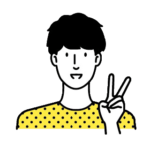
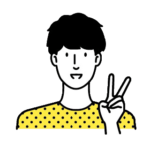
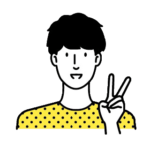
僕は「画面ミラーリング」というアプリを使って、LEAN BODYをテレビに映しています。
「画面ミラーリング」のアプリは、スマホの画面をそのままテレビに映します。なので「SOELE」やほかのオンラインフィットネス・オンランヨガでも、この方法テレビに写せます。
3:Apple TV
Apple TVは、Appleが開発した端末です。接続できるのは、 iPhoneやiPadなどのApple製品のみ。
Android端末は、接続ができません。
- AppleTVとテレビをHDMIケーブルで繋ぐ
- Wi-Fiに接続
- iPhoneで「画面ミラーリング」をタップして「AppleTV」を選択
【有線】でLEAN BODYをテレビで視聴する方法


有線はデバイスによって、接続方法が異なります。
ここからは、次の4つの接続について解説します。
- iPhone
- iPad
- Android
- パソコン
1:iPhoneとテレビを接続する方法
iPhoneで接続する場合、2通りのやり方があります。
- 変換アダプタ+HDMIケーブル
- iPhone HDMI 変換ケーブル



それぞれ解説していきます!
変換アダプタ+HDMIケーブルで接続する


「変換アダプタとHDMIケーブル」で接続するやり方の流れは、次の2ステップ。
- 変換アダプタで「Apple Lightning → HDMI」に変換
- HDMIケーブルで「変換アダプタとテレビ」を接続する
また、変換アダプタの種類は、「iPhohe純正」と「互換製品」の2つがあります。
抵抗がなれけば、互換製品がオススメです。iPhohe純正のおそよ1/3の料金で手に入るからです。
| 変換アダプタ | 料金 |
|---|---|
| iPhohe純正 | 5,778円 |
| 互換製品 | 1,200~3,000円 |
iPhone HDMI 変換ケーブルで接続する


「iPhone HDMI 変換ケーブル」は、「Apple Lightning → HDMI」と「HDMIケーブル」が1つになっている製品です。
これ1つだけで、iPhoheとテレビを繋ぐことができます。
iPhone HDMI 変換ケーブルの注意点
「iPhone HDMI 変換ケーブル」の注意点は、USB供給が必要なこと。そのため、「iPhone」「テレビ」「USB(電源コンセント)」の3か所に接続する必要があります。
テレビの近くに電源コンセントがあるなら、こちらの方がオススメです。
2:iPadとテレビを接続する方法
iPadは、端子の種類によって接続方法が異なります。
- Apple Lightning
- USBタイプC
「Apple Lightning」端子のiPadをお使いの方は、「iPhoneとテレビを接続する方法」をご覧ください。
「USBタイプC」端子のiPadをお使いの方は、「Androidとテレビを接続する方法」をご覧ください。
3:Androidとテレビを接続する方法
Androidも端子の種類よって接続方法が異なります。
- USBタイプC
- microUSB



それぞれ解説します!
USBタイプCで接続する


「USBタイプC」の場合は、「USB → HDMIケーブル」の1つで接続できます。
microUSBで接続する


「microUSB」の場合は、「microUSB → HDMIケーブル」を使います。
4:パソコンとテレビを接続する方法
パソコンとテレビを接続する方法は、パソコンに、
- HDMIポートがある
- HDMIポートがない
HDMIポートがあるパソコンで接続する


パソコンに「HDMIポートがある」場合は、HDMIケーブルを使います。HDMIケーブルで、パソコンとテレビを接続すれば視聴できます。
HDMIポートがないパソコンで接続する


パソコンに「HDMIポートがない」場合は、変換アダプタを使う必要があります。
やり方は、2ステップ。
- 変換アダプタ(USB → HDMIに変換)を接続
- 変換アダプタとテレビを接続
まとめ
LEAN BODY(リーンボディ)をテレビで視聴する方法は、次の2つ。
- 無線で接続
- 有線で接続
無線のメリットは、
- 便利
- ほかのサービスでも使える(動画配信サービス)
こと。
有線のメリットは、
- 安い
- カンタン
- 安定性が高い
ことです。
無料体験をしている方は、「LEAN BODY(リーンボティ)料金・クーポンコードまとめ【月額480円】」も参考にしてみてください。
\ 今なら2週間体験無料 /
※いつでも解約が可能です
関連記事